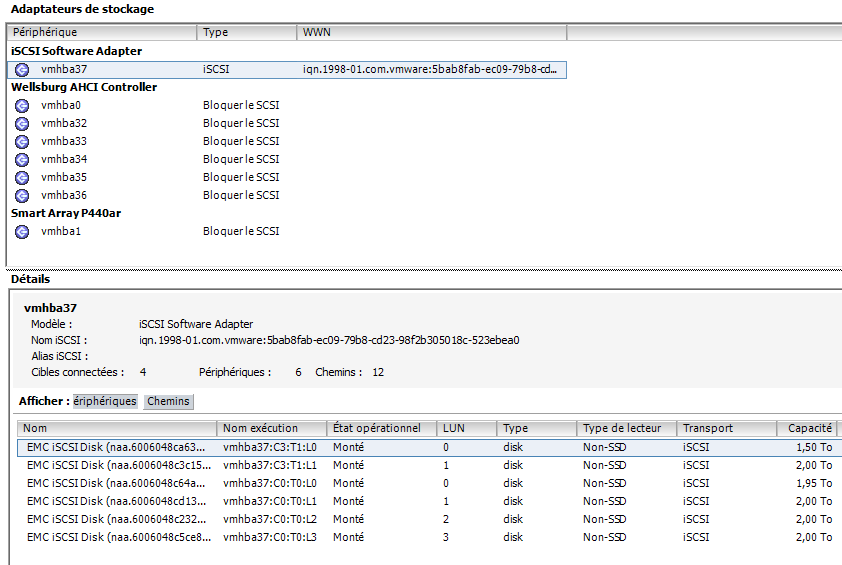Bonjour,
Récemment nous avons (enfin) eu du nouveau matériel serveur au boulot. Nos HP Proliant DL380 Gen 7 commençaient à tirer la langue. Les nouveaux serveurs sont arrivés avec 192 Gb de RAM, et ça, ça fait du bien ! Je me suis dit que ça pourrait vous intéresser de savoir les problèmes qu’on peut rencontrer lors de la mise en production de ces serveurs (sous VMWare 5.5), alors voilà l’article.
ISO d’installation
Premier problème, le media d’installation “standard” (de chez VMWare) ESX 5.5 ne fonctionne pas. Vous pourrez démarrer dessus, mais il ne détectera pas les disques. Il faut chercher après un ISO spécifique, qui contient probablement des pilotes propres à ces serveurs. Si vous avez le même matériel et la même version de VMWare, l’ISO se trouve là : https://my.vmware.com/web/vmware/details?downloadGroup=OEM-ESXI55U3B-HPE&productId=353
Câblage
Ensuite vient la partie câblage. Avec mon collègue nous avons eu pas mal de problèmes avec cette partie-là, quand nous avons voulu tester la redondance de notre matériel. Le comportement du serveur était étrange, jusqu’à ce que nous nous apercevions que la numérotation des ports réseau n’était pas celle que nous pensions… Au départ, nous avons branché un câble, et vu qu’il était sur le port eth 0. Nous nous sommes dit que la numérotation était très certainement continue jusqu’au 8ème port (eth 7). Erreur. Il aurait fallu vérifier. La numérotation de nos 8 ports RJ45 était la suivante :
Vous voyez que les 2 cartes ne sont pas numérotées dans le même ordre. D’où un comportement un peu étrange, car certains ports sont dédiés au management, d’autres au réseau de VM, et d’autres à la liaison iSCSI avec une baie de stockage.
Configuration réseau
Il faut configurer correctement le réseau pour cet ESX, côté VMWare. Comme vous le voyez sur le schéma suivant, je dédie 4 cartes réseau pour le VM Network, 2 pour le management, et 4 pour la liaison iSCSI avec la baie. Il faut attribuer les bonnes adresses IP, et réaliser le câblage de telle sorte que tout soit redondant. Dans mon cas, les ESX sont connectés à la baie de stockage via 2 switchs. Il faut donc “croiser” pour qu’en cas de plantage d’une carte réseau de l’ESX ou d’un switch, le fonctionnement soit assuré.
Une fois les cartes réseaux configurées correctement, il faut aller dans la configuration de l’ESX, dans la partie « Adaptateurs de stockage », ajouter un « iSCSI Software Adapter » :
Dans les propriétés de cet adaptateur, onglet « Configuration du réseau », ajouter les VMkernel lié à l’iSCSI :
Enfin, ajouter les cibles iSCSI (les adresses des serveurs iSCSI de la baie) dans l’onglet « Découverte dynamique ».
Après cette étape, il faudra probablement autoriser votre serveur à se connecter à votre baie. Tout est dépendant de la baie que vous avez.
Analyse des banques de données
Une fois ces configurations effectués, on peut aller côté ESX, cliquer bouton droit sur l’ESX, et choisir « Réanalyser les banques de données ». L’autre manière de faire est d’aller dans la partie « Configuration > Adaptateurs de stockage » et de cliquer en haut à droite sur « Réanalyser tout ». Dans les 2 cas, si la configuration a bien été faite, les différents périphériques et chemins iSCSI devraient apparaître, et les banques de données devenir accessible.
Normalement à ce stade, tout est ok. Je vous parlerai dans un autre article du remplacement d’un ancien ESX par ce nouveau dans un cluster.
Pensez surtout à simuler des coupures des différents éléments (1 switchs iSCSI à la fois, 1 switch réseau normal à la fois, l’ensemble des ports d’une carte réseau de l’ESX) pour tester la redondance effective de l’installation. Vous pouvez coller une VM de test pour voir si vous gardez le contrôle.
J’espère que ça vous sera utile. @+ !
Michaël